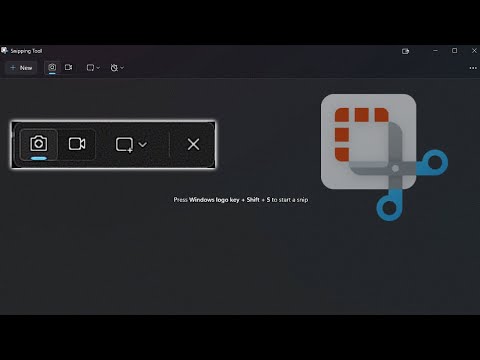
Из этого туториала вы узнаете, как сделать снимок экрана в Windows с помощью встроенного приложения под названием «Ножницы».
Иногда самый простой способ сделать копию чего-либо — это сделать снимок экрана — именно это и делает «Ножницы». Используйте его, чтобы сохранять и делиться новостями, обзорами фильмов или рецептами.
Сделайте снимок всего или части экрана вашего ПК, добавьте заметки, сохраните фрагмент или отправьте его по электронной почте из окна «Ножницы». Вы можете захватить любой из следующих типов фрагментов:
Отрезок произвольной формы. Нарисуйте произвольную форму вокруг объекта.
Прямоугольный вырез. Перетащите курсор вокруг объекта, чтобы сформировать
прямоугольник.
Оконный фрагмент. Выберите окно, например окно браузера или диалоговое окно, которое вы хотите захватить.
Полноэкранный фрагмент. Захватите весь экран.
После того, как вы сделаете снимок, он автоматически скопируется в окно «Ножницы». Отсюда вы можете комментировать, сохранять или делиться фрагментом.
Это руководство применимо для компьютеров, ноутбуков, настольных компьютеров и планшетов под управлением операционных систем Windows 10, Windows 8/8.1, Windows 7. Подходит для всех основных производителей компьютеров (Dell, HP, Acer, Asus, Toshiba, Lenovo, Samsung).
Присоединяйтесь к этому каналу, чтобы получить доступ к привилегиям:
https://www.youtube.com/channel/UCitWIhv63tqXs-IKp7H-Adw/join
Поддержите меня:
https://www.buymeacoffee.com/speedytutorials
Пожалуйста, воспользуйтесь возможностью подключиться и поделиться этим видео со своими друзьями и семьей, если вы считаете его полезным.

No Comments